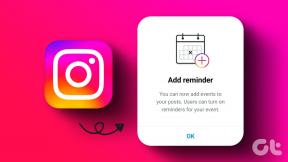5 måder at ordne GIF'er, der ikke virker på Instagram
Miscellanea / / December 07, 2023
Instagram tilbyder flere måder at udtrykke dine følelser for indlæg eller beskeder. Dette inkluderer likes, reaktioner, evnen til at dele medier og også sende GIF'er. Det er dog ikke alle, der er så heldige at nyde alle disse funktioner. Hvis GIF'er ikke virker på din Instagram-konto, er denne vejledning til dig.

Før vi hopper ind i alle de rettelser, som du kan brug GIF'er i Instagram-kommentarer og andre steder i appen, foreslår vi, at du opdaterer appen til den nyeste version. Du kan søge efter opdateringer ved at åbne nedenstående link på din enhed. Hvis du ser en opdateringsmulighed, skal du trykke på Opdater. Hvis ikke, hop til følgende rettelser.
Opdater Instagram til Android
Opdater Instagram til iPhone
1. Deaktiver VPN
Nogle funktioner på Instagram kan være regionslåste, hvilket kan være grunden til, at du ikke kan uploade en GIF på Instagram. Deaktiver derfor VPN og tjek igen for at se, om du kan bruge GIF'er på Instagram. Du skal blot åbne VPN-appen på din enhed og trykke på Afbryd.

2. Skift mellem professionel eller virksomhedskonto
Nogle gange udruller Instagram nye funktioner rettet mod en bestemt type konto. Det betyder, at du muligvis får nogle funktioner først på din personlige konto og nogle på din professionelle eller virksomhedskonto. Du kan skifte mellem forretningen eller professionel konto eller personlig. Her er de trin, du skal følge:
Bemærk: Hvis du har en privat konto, skal du omdanne den til en offentlig konto for at gøre den til en professionel eller virksomhedskonto.
Trin 1: Åbn Instagram > tryk på dit profilbillede > tryk på hamburgermenuen øverst til højre og vælg 'Indstillinger og privatliv'.


Trin 2: Vælg 'Kontotype og værktøjer.' Dette kan variere afhængigt af din kontotype. For at gøre tingene nemmere skal du vælge den eneste mulighed nedenfor for fagsektionen.
Trin 3: Vælg 'Skift til professionel konto.' Du kan også vælge 'Tilføj ny professionel konto'.


Trin 4: Klik fortsæt gennem de næste skærmbilleder, hvor funktionerne er beskrevet. Vælg derefter den foretrukne kontotype og tryk på Udført.
Tip: Du kan også aktivere 'Vis på profil', så besøgende kan se det.


Trin 6: Tryk på OK for at bekræfte. Vælg derefter mellem Creator eller Business og tryk på Næste. Vi vælger Creator her.
Trin 8: Til sidst skal du trykke på OK for at få alle ændringerne til at træde i kraft.


Du kan fortsætte med at tilpasse den professionelle eller virksomhedskonto eller lukke vinduet. Du kan følge de samme trin for at finde 'Skift kontotype' og vælge 'Skift til personlig konto' eller 'Skift til virksomhedskonto' for at ændre kontotypen senere. Alternativt kan du logge ind på et af dine alternative id'er, hvis du bruger nogen.
3. Log ud og log ind
Nogle gange vises nye funktioner muligvis kun i din profil, hvis du logger ud og ind igen. Sådan kan du logge ud af Instagram. Trinene er stort set de samme for både Android og iPhone.
Trin 1: Åbn Instagram > tryk på dit profilbillede i nederste højre hjørne.
Trin 2: Vælg hamburgermenuen øverst til højre, og vælg 'Indstillinger og privatliv'.


Trin 3: Rul ned og tryk på ‘Log ud [brugernavn].’ Du kan vælge, om du vil gemme adgangskoden eller ej. Tryk derefter på Log ud for at bekræfte.


Når du logger ud, skal du logge ind på din konto igen ved at trykke på log ind ved siden af dit brugernavn. Hvis loginoplysningerne ikke er gemt i Instagram, skal du indtaste brugernavnet efterfulgt af adgangskoden og derefter trykke på login.
Tip: Hvis du ikke kan huske adgangskoden, så tjek vores guide på hvordan du finder din Instagram-adgangskode.
Du kan også logge ind på en anden enhed eller browser og kontrollere, om problemet stadig er der.
4. Afinstaller og geninstaller Instagram
Der kan være nogle filer, der kan forhindre GIF'er i at fungere på Instagram. Dette kan løses ved at afinstallere Instagram. Du kan følge disse trin for at afinstaller appen på Android:
Trin 1: Åbn Play Butik, søg efter Instagram, og åbn app-siden.
Trin 2: Tryk på Afinstaller, og tryk på Afinstaller igen for at bekræfte.


Hvad angår iPhone-brugere, følg vores guide til afinstaller Instagram på iPhone for at afinstallere Instagram. Når det er afinstalleret, skal du geninstallere det ved hjælp af nedenstående links.
Opdater Instagram til Android
Opdater Instagram til iPhone
Hvis du stadig ikke kan se GIF'er på Instagram, er det bedste bud at kontakte Instagram-support og bede om hjælp. Du kan tjekke vores detaljerede guide til kontakt Instagram support for flere detaljer.
Hav det sjovt, mens du bruger Instagram
GIF'er er en fantastisk måde at udtrykke dig selv på. Vi håber, at denne guide hjalp dig med at løse problemet, hvis GIF'er ikke virker på Instagram. Hvis ikke, kan du vente lidt tid og se, om en opdatering løser problemet.
Sidst opdateret den 1. december, 2023
Ovenstående artikel kan indeholde tilknyttede links, som hjælper med at understøtte Guiding Tech. Det påvirker dog ikke vores redaktionelle integritet. Indholdet forbliver upartisk og autentisk.

Skrevet af
Anoop er en tech nørd i hjertet med fokus på at udarbejde guider omkring Android- og Windows-enheder primært. Hans arbejde har været omtalt i mange publikationer, herunder iGeeksBlog, TechPP og 91mobiles. Når han ikke skriver, kan du finde ham på X (tidligere Twitter), hvor han deler de seneste opdateringer om teknologi, videnskab og mere.